Comment migrer de Microsoft 365 vers Google Workspace - Guide 2026
Table des matières
Prêt à synchroniser vos calendriers ?
Créez un compte OneCal pour synchroniser plusieurs calendriers Outlook, iCloud et Google, créer des liens de réservation, et bien plus encore.
Dans notre article précédent, nous avons expliqué comment migrer de Google Workspace vers Microsoft 365, en détaillant chaque étape du processus de migration ainsi que les principales considérations.
Dans cet article, nous allons expliquer comment migrer de Microsoft 365 vers Google Workspace, en décrivant toutes les étapes, y compris la période de transition et les outils appropriés à utiliser.
Comment migrer de Microsoft 365 vers Google Workspace
1. Évaluer votre environnement Microsoft 365
La première étape pour migrer de Microsoft 365 vers Google Workspace consiste à évaluer la quantité de données que vous allez transférer, car les outils de migration ont des limites qu’il vaut mieux connaître à l’avance.
L’autre raison pour laquelle vous avez besoin de ces informations est de pouvoir les comparer à la quantité de données transférées après la migration, afin de vous assurer qu’aucune donnée n’a été oubliée.
2. Configurer votre compte Google Workspace
Avant de procéder à la migration, assurez-vous que votre Google Workspace est configuré, notamment :
Vérification de votre domaine
Création de tous les utilisateurs, groupes et disques partagés qui recevront les données
Attribution des privilèges de super-administrateur au compte opérateur de migration ; GWMME et Workspace Migrate l’exigent tous deux (plus d’informations sur ces outils ci-dessous)
3. Choisir l’outil de migration
Selon le nombre d’utilisateurs à migrer et les données concernées, vous devez choisir l’un des outils suivants :
GWMMO (Google Workspace Migration for Microsoft). GWMMO est un outil que les utilisateurs peuvent télécharger sur leur appareil (ordinateur portable, PC, etc.) et utiliser pour importer leurs données d’e-mail, de calendrier ou de contacts, en une seule fois ou application par application. L’inconvénient de GWMMO est que chaque utilisateur doit installer l’outil et effectuer la migration lui-même. Si c’est l’option que vous envisagez, veuillez suivre le guide GWMMO de Google.
GWMME (Google Workspace Migration for Microsoft Exchange). GWMME est un autre outil fourni par Google pour faciliter la migration des données de Microsoft Exchange vers Google Workspace. Contrairement à GWMMO, vous pouvez exécuter la migration pour vos utilisateurs, éliminant ainsi la nécessité pour chacun de la réaliser. GWMME peut migrer le courrier, les calendriers et les contacts depuis Exchange (on-prem ou Microsoft 365) ou tout serveur IMAP.
Google Workspace Migrate. Google Workspace Migrate est un autre outil permettant de migrer depuis Microsoft Exchange vers Google Workspace, y compris les données SharePoint. Il peut migrer le courrier, les calendriers, les contacts, ainsi que les fichiers Drive, les ACL des disques partagés, les bibliothèques SharePoint, OneDrive, etc.
Quel outil de migration choisir ?
Utilisez GWMMO pour les migrations très petites ou « faites-le vous-même », où chaque personne est prête à suivre un assistant. Pour 1 à 20 utilisateurs, cet outil peut suffire.
Utilisez GWMME pour les migrations petites à moyennes où vous devez transférer courrier, calendriers et contacts, et souhaitez gérer tout le processus de manière centralisée.
Utilisez Google Workspace Migrate pour les projets d’entreprise nécessitant aussi la migration de contenu depuis Drive, SharePoint ou OneDrive, des autorisations fines ou le support de plus d’environ mille utilisateurs.
4. Accorder l’accès OAuth à Exchange Online
Les outils de l’étape 3 automatisent la migration ; vous devez donc leur accorder l’accès à votre compte Microsoft Exchange pour réaliser l’opération.
Dans Azure AD, enregistrez une application et accordez-lui les autorisations
full_access_as_app,MailboxSettings.Read,Calendars.ReadetContacts.Read.Accordez le consentement administrateur et notez l’ID de locataire, l’ID client et le secret client.
Utilisez ces valeurs dans le profil de connexion de GWMME ou Workspace Migrate (selon l’outil choisi).
5. Exécuter un test avant la migration complète
Avant de migrer l’ensemble de l’espace de travail, nous recommandons de réaliser d’abord un test. Cela vous aidera à vous familiariser avec l’outil choisi et à vérifier qu’il fonctionne pour votre cas.
Un test de base pourrait inclure :
Sélection de 5 à 10 boîtes aux lettres représentant différentes tailles et rôles
Migration du courrier, des calendriers et des contacts ; vérification du mappage des libellés, des réunions récurrentes et de l’accès délégué
Vérification du suivi des messages dans Google Workspace pour garantir la parité du flux de courrier
6. Configurer le transfert des e-mails
Nous recommandons de prévoir une période de transition, c’est-à-dire de maintenir Microsoft 365 actif pendant la migration vers Google Workspace et encore quelque temps après. Ainsi, votre ancien système reste intact pendant que vous migrez et validez les données.
Au départ, nous suggérons de mettre en place une double distribution temporaire, garantissant que les e-mails sont transférés de Microsoft 365 vers Google Workspace.
Créer la règle de transfert des e-mails. Dans Microsoft Exchange Online, créez une règle de transport : Condition : « Le destinataire est – En dehors de l’organisation » ; Action : « Rediriger le message vers » →
votre-domaine-ici.Appliquer la règle à tout le tenant. Les règles de transport Exchange sont de portée organisationnelle, permettant d’effectuer la double distribution au niveau de l’organisation. Tous les comptes recevront ainsi les e-mails transférés.
7. Synchroniser les événements Outlook avec Google Calendar
En plus du transfert des e-mails, pendant la période de transition, nous recommandons également de synchroniser les anciens calendriers Outlook avec les calendriers Google dans le nouveau Google Workspace.
Ainsi, les événements créés, mis à jour ou supprimés dans Microsoft 365 seront visibles dans Google Workspace, évitant toute confusion ou double réservation.
Il n’existe aucun moyen natif de réaliser une véritable synchronisation de calendriers ; nous recommandons donc un outil de synchronisation de calendriers comme OneCal pour effectuer la synchronisation.
OneCal s’intègre à la fois à Outlook et à Google Calendar, garantissant qu’ils restent automatiquement synchronisés en temps réel.
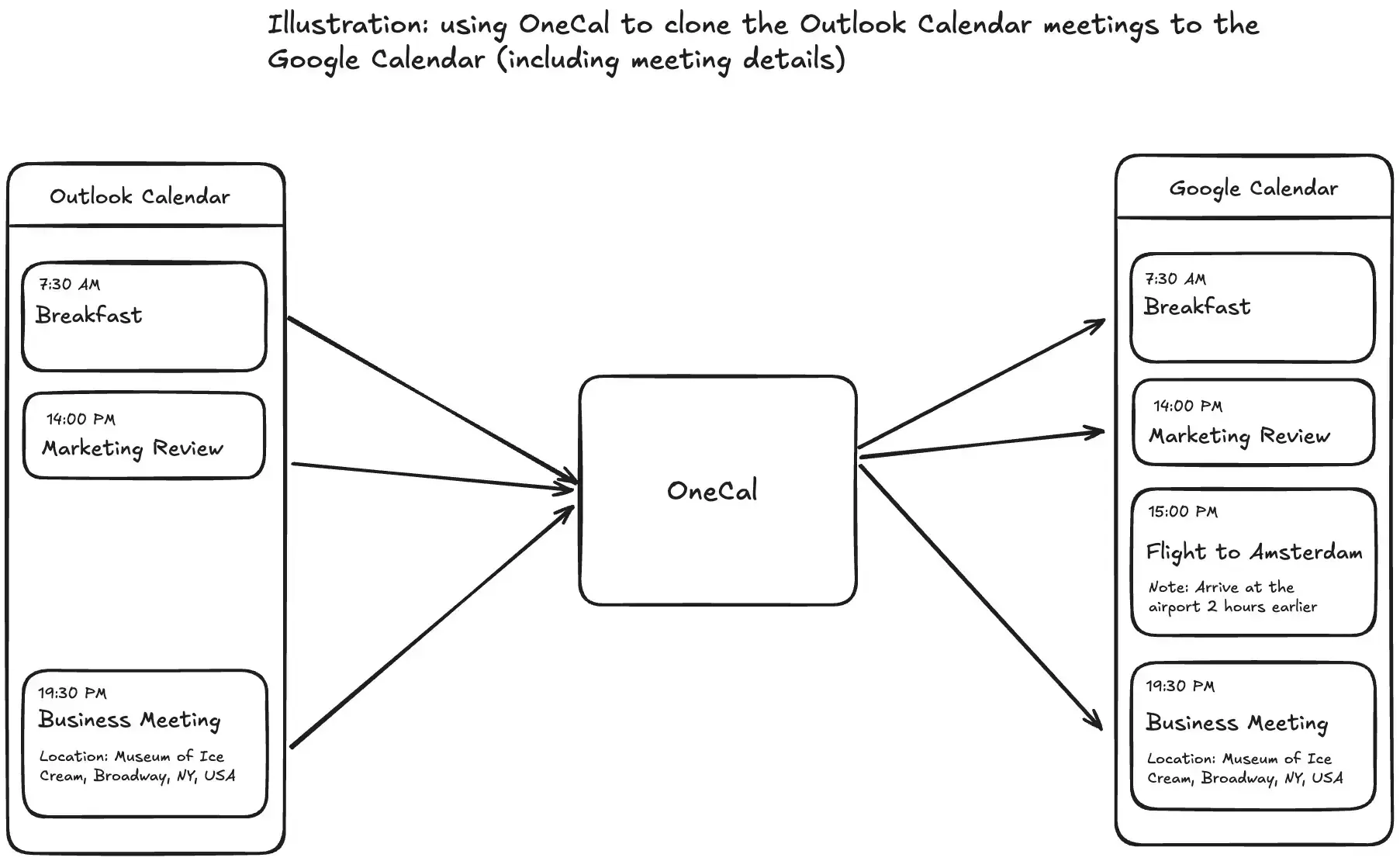
Veuillez suivre le guide sur comment synchroniser Outlook avec Google Calendar pour en savoir plus sur l’ensemble du processus.
8. Tâches post-migration
Après avoir terminé la migration, vous pourrez effectuer les tâches suivantes :
Valider les données : une fois la migration terminée, comparez les données avec Microsoft 365. Assurez-vous que toutes les boîtes aux lettres et tous les calendriers, ainsi que les fichiers, ont été migrés.
Supprimer les autorisations de l’application Azure AD dont vous n’avez plus besoin.
Désactiver les boîtes aux lettres dans Exchange Online et retirer les licences pour arrêter la facturation.
Arrêter le transfert des e-mails.
Communiquer le nouveau flux de travail pour Google Chat/Spaces par rapport à Teams si vous abandonnez Teams. Cette étape est cruciale, car votre équipe doit être informée que la migration est terminée.
Créer des guides et documents pour l’équipe. En plus de la communication, la création de guides expliquant l’usage de chaque service et sa comparaison avec ceux utilisés dans Microsoft 365 peut être très utile pour les employés.
Informations importantes à connaître lors de la migration
Quel que soit l’outil utilisé, voici quelques conseils utiles :
Si vous utilisez GWMME, exécutez des lots multithreadés et limitez à environ 4 Go/heure par serveur pour éviter le retour en arrière EWS.
Après avoir migré tous les messages, juste avant la bascule finale, relancez la migration pour ne transférer que les e-mails récents (par exemple, les 7 derniers jours) afin de capturer les nouveaux messages.
Utilisez Google Workspace Migrate pour migrer depuis OneDrive ou SharePoint, car les autres outils de migration recommandés ne migrent que le courrier, les calendriers et les contacts.
Utiliser OneCal pour maintenir les calendriers synchronisés pendant la migration
Si vous recherchez un outil fiable pour synchroniser vos calendriers, compatible avec iCloud, Google et Outlook Calendar, avec des milliers de clients satisfaits et une équipe d’assistance exceptionnelle, OneCal est la solution idéale.
Inscrivez-vous pour un essai gratuit de 14 jours, sans carte bancaire, afin de tester la plateforme et décider si elle vous convient.
Foire aux questions
Combien de temps dure généralement une migration de Microsoft 365 vers Google Workspace ?
Les petites migrations se terminent en quelques heures, tandis que les projets volumineux de plusieurs To peuvent durer plusieurs jours ou plus, selon la limitation et la bande passante.
Que devient l’historique des discussions et les fichiers Microsoft Teams après la migration vers Google Workspace ?
Les outils de migration de Google ne transfèrent pas l’historique des discussions Microsoft Teams. Exportez-le manuellement ou avec des outils tiers si vous souhaitez le conserver.
Les utilisateurs auront-ils besoin de nouveaux mots de passe après la migration des e-mails ?
Non. La migration de courrier copie les messages, pas les identifiants. Les utilisateurs conservent leurs mots de passe Google Workspace existants.
Puis-je revenir à Microsoft 365 en cas de problème ?
Oui, tant que Microsoft 365 reste actif et que les données ne sont pas supprimées. Il suffit de rétablir les enregistrements MX et de resynchroniser les éléments manquants.
Faut-il reconfigurer les appareils mobiles après la migration ?
Oui. Les utilisateurs doivent supprimer l’ancien compte Exchange et ajouter leur nouveau compte Google Workspace sur chaque téléphone ou tablette pour recevoir les mises à jour de courrier et d’agenda.